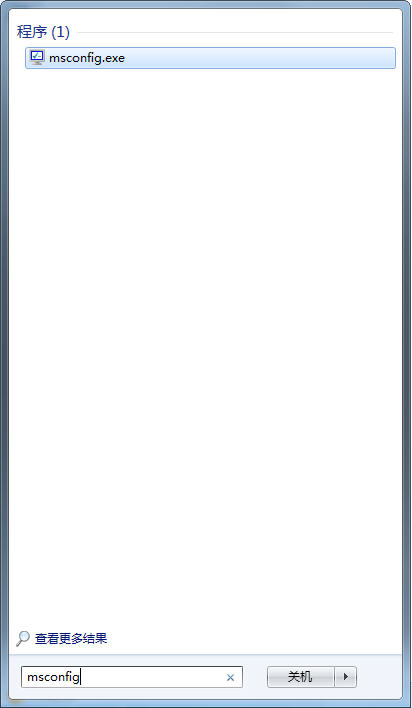Excel经常被大家使用,excel表格经常被应用于各种表格的打印,比如员工的签到表格,各种存储表格.其中,每个人还会用在表格中画斜线。我们来看看怎么画对角线。让我们来看看!
方法/步骤
1.首先打开已经做好画对角线的excel表格(可以复制另一个新表格做演示),将光标定位在要插入对角线的单元格,将第一个单元格的长度和宽度调整大一点。
2.点击开始-格式-设置单元格格式(也可以直接选择第一个单元格),然后点击右键,从弹出的下拉列表中选择格式单元格-边框-点击斜线-确定。
3.然后,回到工作表,我们可以看到在表头出现了一条斜线。在其中输入我们想要评论的文本。
4.文字可以用对角线分割,可以用上标,也可以用下标:比如选择日期后,右键设置单元格格式,勾选特效下下标前的框,确认;选择“区域”,设置为“上标”。设定后,使用“空格键”慢慢调整位置。
5.也可以用ALT ENTER键将文字分对角线,即在“地区”和“日期”之间用快捷键Alt ENTER,然后用“地区”前面的空格慢慢调整位置。
6.也可以使用文本分割的方法。这个方法比较麻烦:选中插件,点击文本中的文本框,在对角线的上下各拉出一个文本框分别输入地区和日期,选中文本框,点击格式,在形状填充中选择无填充颜色,选择“无填充颜色”
以上是如何在Excel中画对角线的介绍。操作很简单。你学会了吗?希望能对大家有所帮助!